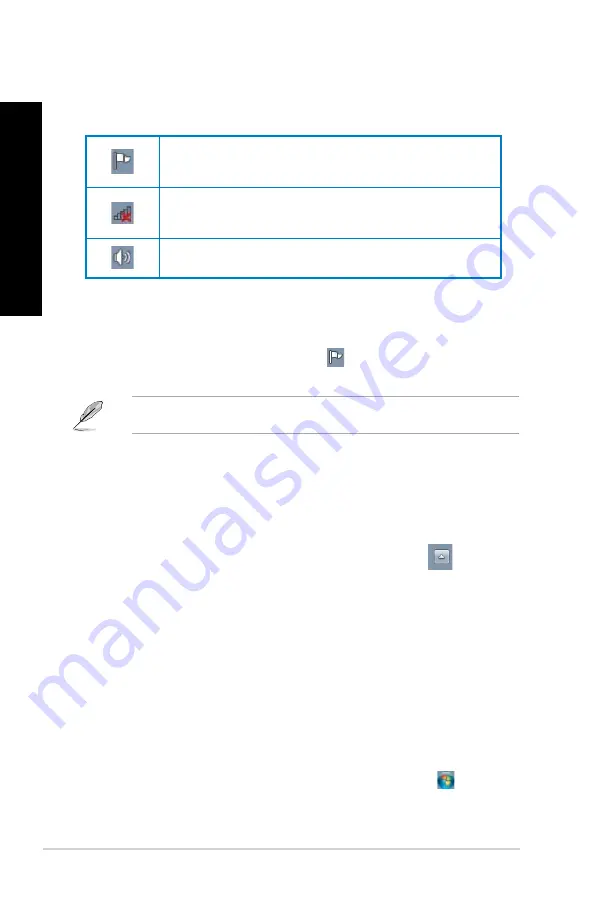
376
Capítulo 2: Uso de Windows
®
7
Es
pa
ño
l
Es
pa
ño
l
Es
pa
ño
l
Es
pa
ño
l
Notificación de Action Center (Centro de actividades)
Haga clic en este icono para abrir el panel Action Center (Centro de actividades) de
Windows
®
y ver todos los mensajes de alerta y notificaciones.
Conexión de red
Este icono muestra el estado de conexión y la intensidad de la señal correspondientes a
una conexión de red por cable o inalámbrica.
Volumen
Haga clic en este icono para ajustar el volumen.
Uso del área de notificación
De forma predeterminada, el área de notificación muestra los tres iconos siguientes:
Visualización de una notificación de alerta
Para ver una notificación de alerta:
•
Haga clic en el icono Notification (Notificación) ; a continuación, haga clic en un
mensaje para abrirlo.
Si desea obtener más información, consulte el apartado
Uso del panel Action Center
(Centro de actividades) de Windows
®
en este capítulo.
Personalización de iconos y notificaciones
Puede optar por mostrar u ocultar determinados iconos y notificaciones en la barra de tareas
o el área de notificación.
Para personalizar los iconos y notificaciones:
1.
En el área de notificación, haga clic en el icono con forma de flecha
.
2.
Haga clic en
Customize (Personalizar)
.
3.
En la lista desplegable, seleccione los comportamientos de los iconos o componentes
que desee personalizar.
Administración de archivos y carpetas
Uso del Explorador de Windows
®
El Explorador de Windows
®
permite ver, administrar y organizar archivos y carpetas.
Inicio del Explorador de Windows
®
Para iniciar el Explorador de Windows:
1.
En la barra de tareas de Windows
®
, haga clic en el icono Start (Inicio) para abrir el
menú Start (Inicio).
2.
Haga clic en
Computer (Equipo)
para iniciar el Explorador de Windows.
Summary of Contents for ROG CG8890
Page 1: ...English 1 Deutsch 89 Français 177 Italiano 265 Español 355 Nederlands 443 Português 543 Index ...
Page 2: ......
Page 3: ...ASUS Gaming Desktop PC ROG CG8890 User Manual ...
Page 12: ...10 ENGLISH ...
Page 31: ...ENGLISH ASUS CG8890 29 ENGLISH Connecting 4 channel Speakers Connecting 6 channel Speakers ...
Page 36: ...34 Chapter 3 Connecting devices to your computer ENGLISH ...
Page 48: ...46 Chapter 4 Using your computer ENGLISH ...
Page 91: ...ASUS Desktop Gaming PC CG8890 Benutzerhandbuch ...
Page 100: ...98 DEUTSCH ...
Page 124: ...122 Kapitel 3 Anschließen von Geräten an Ihren Computer DEUTSCH ...
Page 136: ...134 Kapitel 4 Computer verwenden DEUTSCH ...
Page 179: ...Ordinateur de bureau ASUS dédié au jeu CG8890 Manuel de l utilisateur ...
Page 188: ...186 FRANÇAIS ...
Page 197: ...FRANÇAIS ASUS CG8890 195 FRANÇAIS ...
Page 209: ...FRANÇAIS ASUS CG8890 207 FRANÇAIS Connecter un système de haut parleurs 8 1 ...
Page 213: ...FRANÇAIS ASUS CG8890 211 FRANÇAIS ...
Page 225: ...FRANÇAIS ASUS CG8890 223 FRANÇAIS ...
Page 267: ...ASUS Essentio Desktop PC CG8890 Manuale Utente ...
Page 278: ...276 ITALIANO ...
Page 302: ...300 Capitolo 3 Connessione di dispositivi al computer ITALIANO ...
Page 314: ...312 Capitolo 4 Utilizzo del computer ITALIANO ...
Page 357: ...Equipo de sobremesa ASUS Gaming ROG CG8890 Manual del usuario ...
Page 366: ...364 Español ...
Page 390: ...388 Capítulo 3 Conexión de dispositivos al equipo Español ...
Page 402: ...400 Capítulo 4 Uso del equipo Español ...
Page 445: ...ASUS Essentio Desktop PC ROGCG8890 Gebruikershandleiding ...
Page 454: ...452 NEDERLANDS ...
Page 478: ...476 Hoofdstuk 3 Apparaten op uw computer aansluiten NEDERLANDS ...
Page 490: ...488 Hoofdstuk 4 Uw computer gebruiken NEDERLANDS ...
Page 545: ...PC de Secretária para Jogos ASUS ROG CG8890 Manual do Utilizador ...
Page 554: ...552 PORTUGUÊS ...
Page 578: ...576 Capítulo 3 Ligar dispositivos ao computador PORTUGUÊS ...
Page 590: ...588 Capítulo 4 Utilizar o computador PORTUGUÊS ...
















































